- Pemulihan data
- Pemulihan Data untuk PC
- Pemulihan Data untuk Android
- Pemulihan Data untuk iPhone/iPad
- Buka Kunci Untuk Android
- Buka kunci untuk iPhone/iPad
- Perbaikan Sistem Android
- Perbaikan Sistem iPhone/iPad
Diperbarui Oleh Soha Pada 29 Mei 2023, 17:51
Apakah iPhone Anda diminta untuk mengindeks pesan sejak Anda memperbarui iOS ke versi terbaru? Jika Anda mengalami masalah dengan pengindeksan pesan iPhone yang terus-menerus, jangan lewatkan artikel ini. Untuk memudahkan Anda dan pengguna iOS lainnya, kami akan menunjukkan 9 cara untuk memperbaiki masalah ini. Artikel ini akan memperkenalkan Anda pada penyebab masalah pengindeksan pesan iPhone dan 9 solusi spesifik.
Secara umum, setelah menyelesaikan pembaruan perangkat lunak penting, iPhone perlu mengindeks ulang beberapa kontennya, termasuk pesan teks dan multimedia. Biasanya, proses pengindeksan hanya membutuhkan waktu beberapa detik untuk selesai. Namun, dalam beberapa kasus mungkin memerlukan waktu lebih lama. Misalnya, ketika iPhone mengalami kesalahan indeks, situasi ini akan terjadi. Pada titik ini, Anda tidak akan dapat melihat pesan. Dan Anda akan melihat pesan "Hasil lainnya akan ditampilkan setelah pesan selesai diindeks".
Jika Anda mengalami masalah dengan indeks Pesan iPhone, berikut 9 cara untuk mencoba dan memperbaikinya. Cara-cara ini sudah terbukti dan kami berharap dapat membantu Anda juga.
Rekomendasi produk: Pemulihan Data iOS
Apa pun masalah yang dihadapi perangkat elektronik Anda, memulai ulang perangkat harus menjadi pilihan pertama Anda. Oleh karena itu, jika iPhone Anda terus meminta pengindeksan pesan, kami juga menyarankan untuk memulai ulang iPhone Anda. Operasi spesifiknya adalah sebagai berikut:
Buka iPhone Anda dan buka Pengaturan>Umum>Matikan. Lalu, geser penggeser ke kanan untuk menutup iPhone. Nanti, tekan dan tahan tombol daya untuk memulai ulang iPhone.
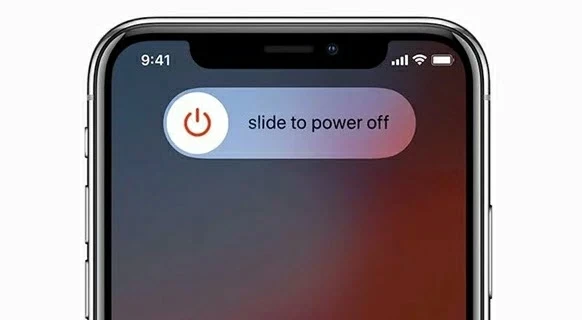
Anda dapat mencoba mengatasi masalah ini dengan memperbarui pengaturan indeks pencarian iPhone. Operasi spesifiknya adalah sebagai berikut:
Buka iPhone Anda dan buka Pengaturan>Siri dan Pencarian>Pesan. Aktifkan semua opsi pada halaman pop-up 'Pesan'. Jika ada pengaturan yang dinonaktifkan, harap aktifkan.
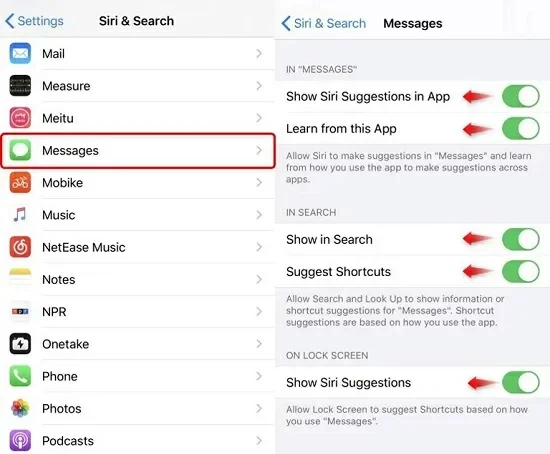
Jika masalah pengindeksan Pesan iPhone disebabkan oleh sinkronisasi iCloud, kami menyarankan Anda menutup pesan iCloud dan membukanya kembali untuk membantu memulai ulang proses pengindeksan. Operasi spesifiknya adalah sebagai berikut:
Buka iPhone Anda, buka Pengaturan>ID Apple>iCloud, lalu temukan opsi 'Pesan', nonaktifkan, dan mulai ulang iPhone Anda.
Terakhir, ikuti tiga langkah pertama untuk membuka iPhone dan mengaktifkan 'Pesan' iCloud.
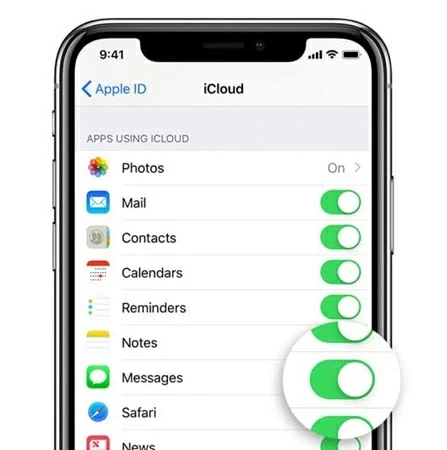
Selain itu, penyebab kesalahan indeks mungkin karena pengaturan bahasa yang salah. Untuk memeriksa apakah pengaturan bahasa di iPhone sudah benar, Anda dapat mengikuti langkah-langkah berikut:
Buka iPhone Anda dan buka Pengaturan>Umum>Bahasa dan Wilayah. Kemudian, Anda akan melihat daftar bahasa dan memilih bahasa yang ingin Anda gunakan.
Buka halaman pengaturan utama, lalu buka 'Siri dan Pencarian', lalu cari dan buka 'Bahasa' di halaman pop-up, dan pilih bahasa yang ingin Anda gunakan.
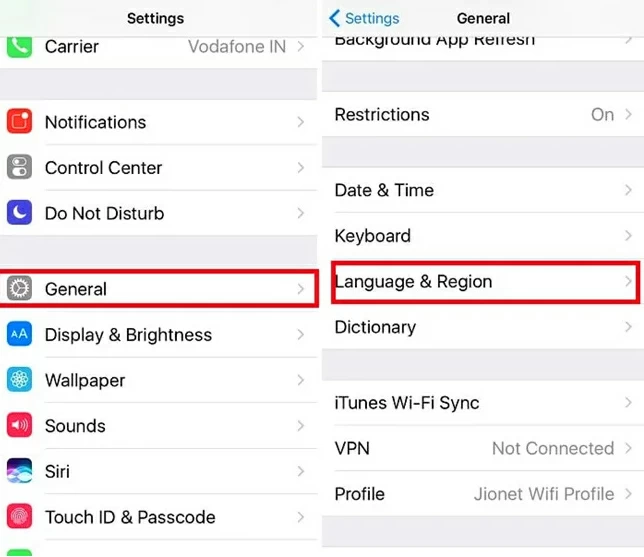
Jika iPhone Anda menjalankan iOS versi lama, harap tingkatkan ke versi terbaru, karena Apple secara umum telah memperbaiki masalah pada iOS versi lama. Anda dapat memeriksa apakah iPhone Anda diperbarui ke versi iOS terbaru dengan mengikuti langkah-langkah berikut:
Buka iPhone Anda, buka Pengaturan>Umum>, dan klik 'Pembaruan Perangkat Lunak'. Nantinya, iPhone akan secara otomatis memeriksa pembaruan apa pun yang tersedia untuk Anda. Jika sudah, Anda tinggal klik tombol “Unduh dan Instal”. Kemudian, ikuti petunjuk di layar untuk melanjutkan pembaruan iOS.
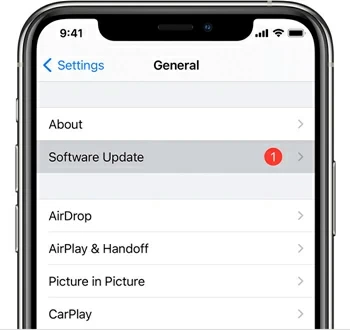
Seperti yang diketahui, jika iCloud diaktifkan di iPhone, maka seluruh data termasuk pesan akan dicadangkan di server iCloud. Dalam hal ini, Anda dapat menggunakan akun iCloud yang sama untuk masuk ke Mac, iPad, atau perangkat Apple lainnya untuk mengambil pesan.
Hentikan sementara pencadangan iCloud untuk memeriksa apakah hal itu menyebabkan kesalahan indeks. Operasi spesifiknya adalah sebagai berikut:
Buka iPhone Anda, buka Pengaturan>ID Apple>iCloud, dan pilih Nonaktifkan Cadangan iCloud. Pada titik ini, sistem akan menanyakan apakah akan mengunduh semua konten, silakan pilih 'Ya'. Ini akan memastikan bahwa semua data perangkat dapat diakses secara lokal.
Anda juga dapat memulihkan data iPhone dari cadangan iTunes. Pengoperasian spesifiknya adalah sebagai berikut:
Buka iTunes/Finder dari PC Anda dan sambungkan ke iPhone menggunakan kabel USB. Kemudian, masukkan kata sandi sesuai petunjuknya. Klik ikon iPhone di sudut kiri atas layar iTunes, lalu pilih "Ringkasan/Umum">"Pulihkan Cadangan". Kemudian, silakan pilih file cadangan iTunes terbaru yang akan dipulihkan. Setelah pemulihan selesai, semua data yang dicadangkan di iTunes, termasuk pesan, akan dicadangkan ke iPhone Anda.
Jika tidak ada metode di atas yang menyelesaikan masalah pengindeksan pesan iPhone, maka alat pemulihan data pihak ketiga mungkin merupakan pilihan terbaik Anda. Setelah perbandingan komprehensif dan uji coba berulang kali, kami menyarankan Anda menggunakan program pemulihan data Geekersoft iPhone untuk memulihkan pesan lama atau terhapus dengan cepat. Ini juga dapat membantu Anda memulihkan jenis data lain, seperti kontak, foto, video, catatan, pesan WhatsApp, riwayat Safari, dll. Program pemulihan data iPhone Geekersoft memiliki desain halaman yang sederhana dan pengoperasian yang mudah, sehingga memudahkan baik pemula dan profesional untuk dikuasai. Dan industri ini memiliki tingkat keberhasilan pemulihan yang tinggi.
Langkah 1 Unduh, instal, dan mulai pemulihan data Geekersoft iPhone di PC Anda. Kemudian sambungkan iPhone ke PC menggunakan kabel USB. Pilih 'Pulihkan data dari perangkat iOS' pada pemulihan data Geekersoft iPhone.
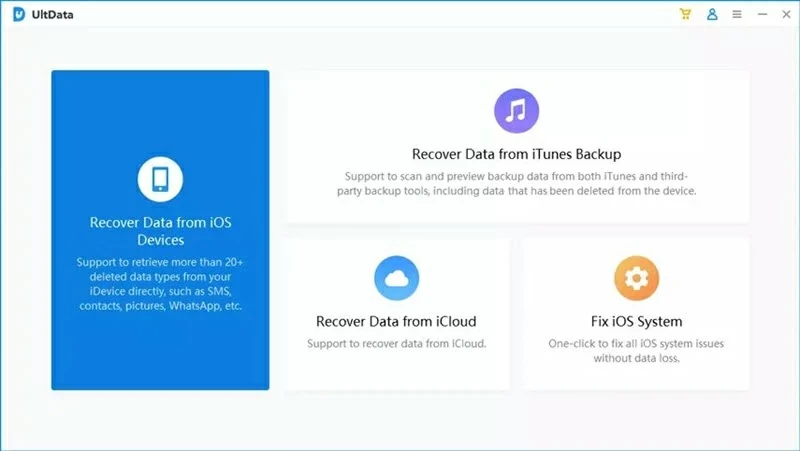
Langkah 2 Setelah memilih pesan atau jenis data lain yang perlu dipulihkan, klik "Pindai". Pemulihan data iPhone Geekersoft akan secara otomatis memindai file yang terhapus di perangkat.
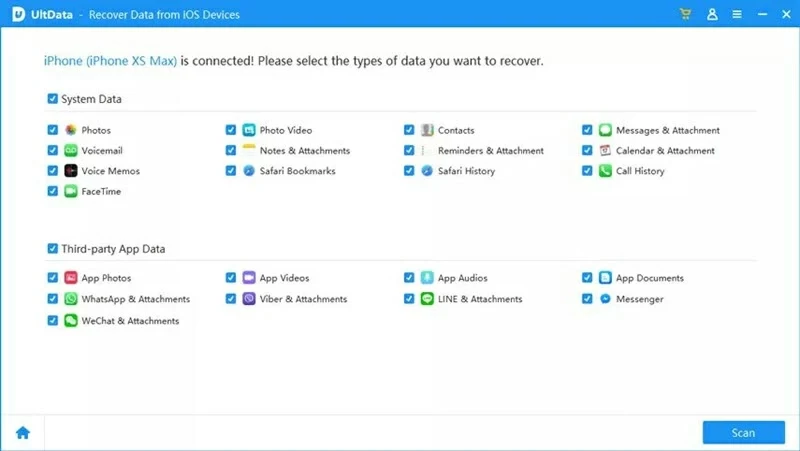
Langkah 3 Setelah pemindaian selesai, semua data yang dapat dipulihkan dan dihapus telah dimasukkan dalam daftar pemulihan. Anda hanya perlu memilih 'Pesan' dan klik 'Pulihkan' untuk mengembalikan pesan ke PC Anda.
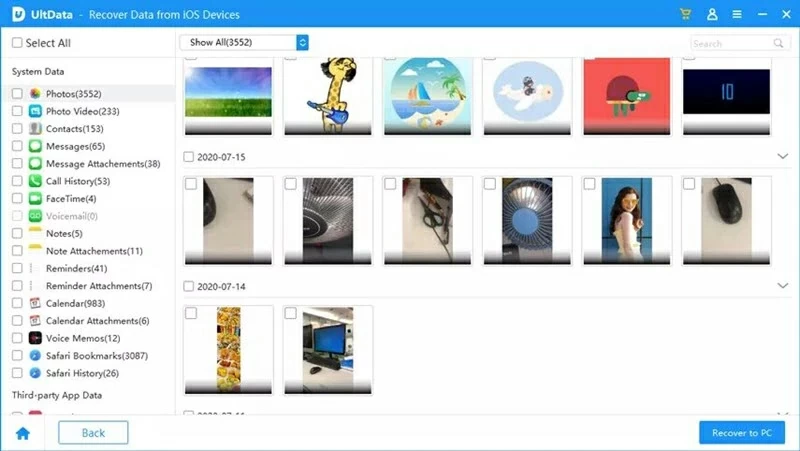
Jika Anda tidak dapat melihat pesan penting di iPhone, ini akan membawa banyak ketidaknyamanan dalam hidup dan pekerjaan Anda. Di atas adalah pengantar kami untuk memperbaiki masalah pengindeksan pesan iPhone, semoga dapat membantu Anda. Jika Anda ingin melihat pesan lama secepat mungkin, kami sarankan menggunakan program pemulihan Data Geekersoft iPhone.